美赛提交流程
- 01 美赛选题步骤
- 选题第一步:
- 选题第二步:
- 选题第三步:
- 02 论文提交
- 邮箱登录
- 提交论文
- 发送邮箱
- 查询进度
- 03 美赛提交注意事项
- 04 题型分布/获奖技巧
- 资料获取
内含获奖技巧、提交步骤等超多干货!
01 美赛选题步骤
选题第一步:
登录美赛官网后,找到第三项中的选题按钮,进行选择题目,为了防止忘记,可以提前进行操作完再安心做题,如果中途换题了,也是重新按照步骤重新选择。
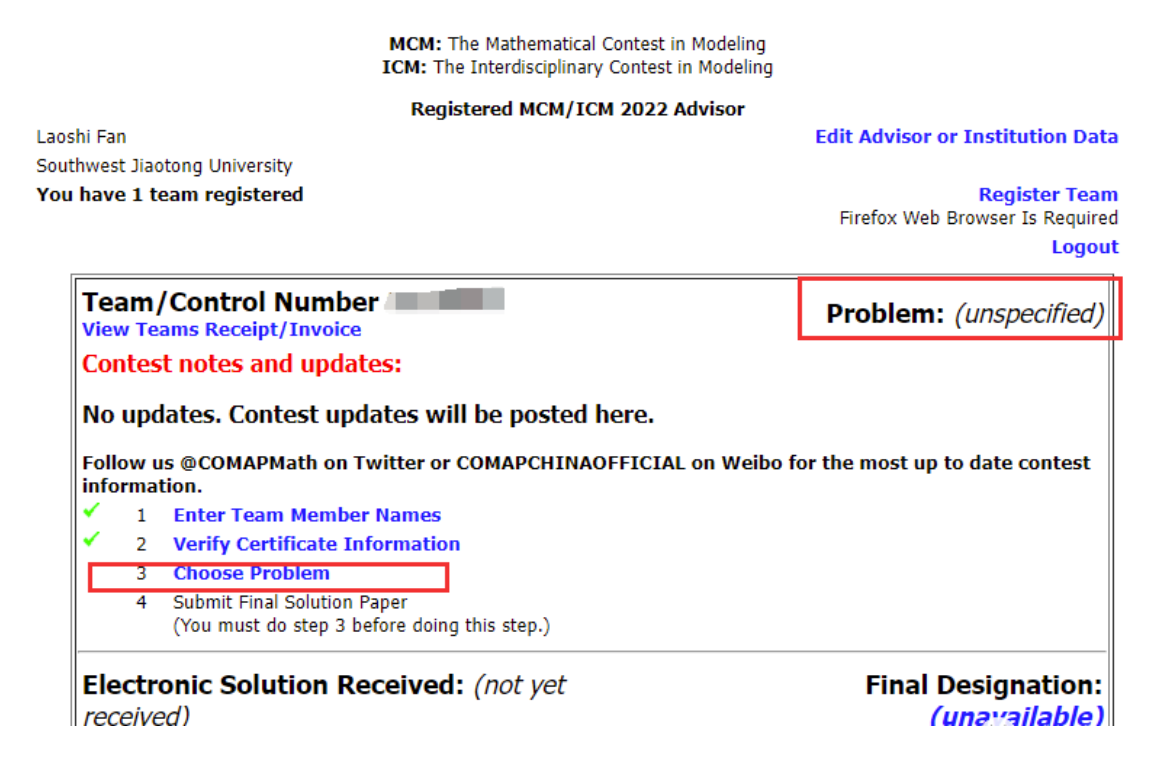
选题第二步:
选择后点击左下角的提交按钮,进行提交。
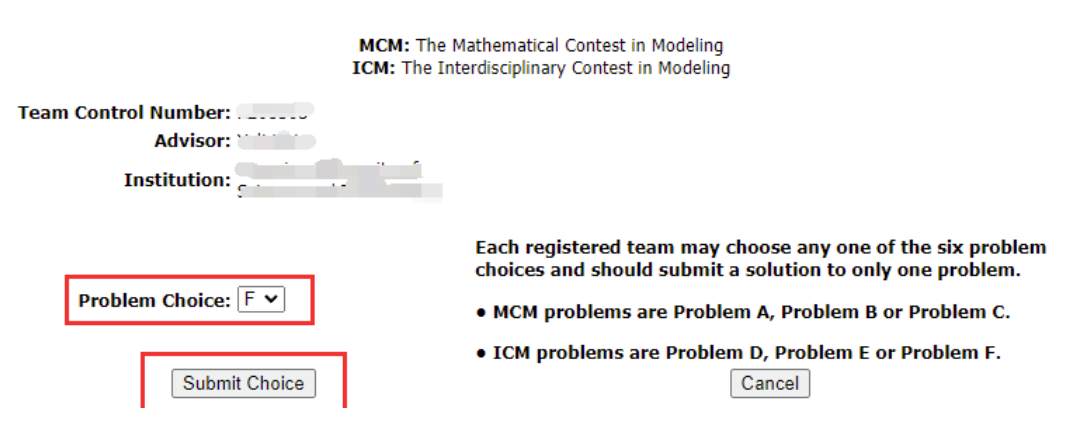
选题第三步:
提交后,右上角会出现选题题号表示,表示你操作成功了。
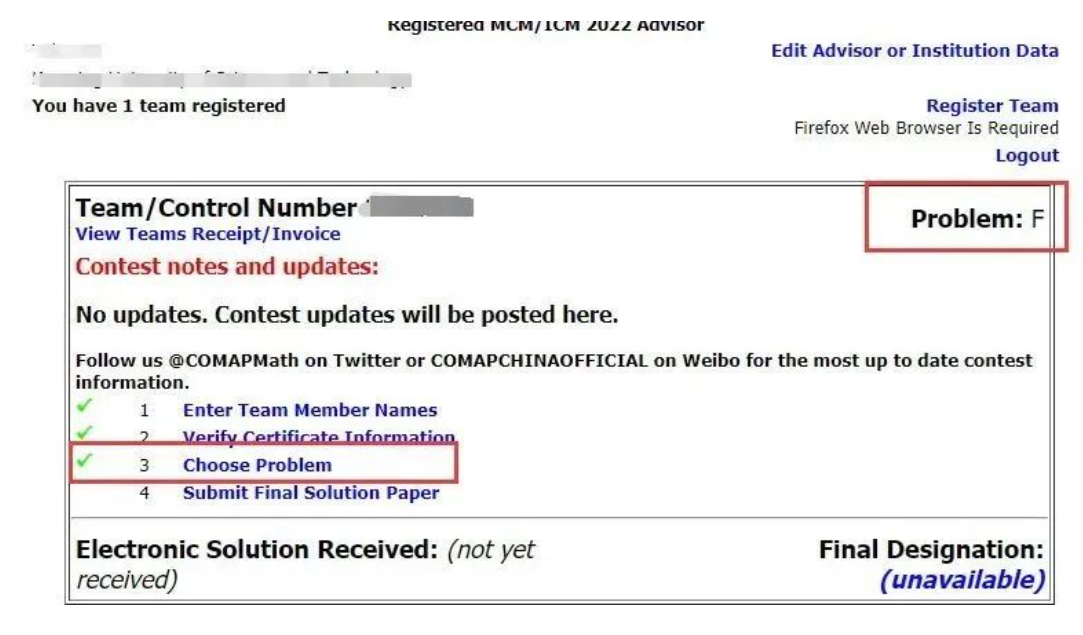
02 论文提交
邮箱登录
登陆美赛官网:https://www.comap.com/undergraduate/contests/mcm/login.php
使用注册邮箱和密码
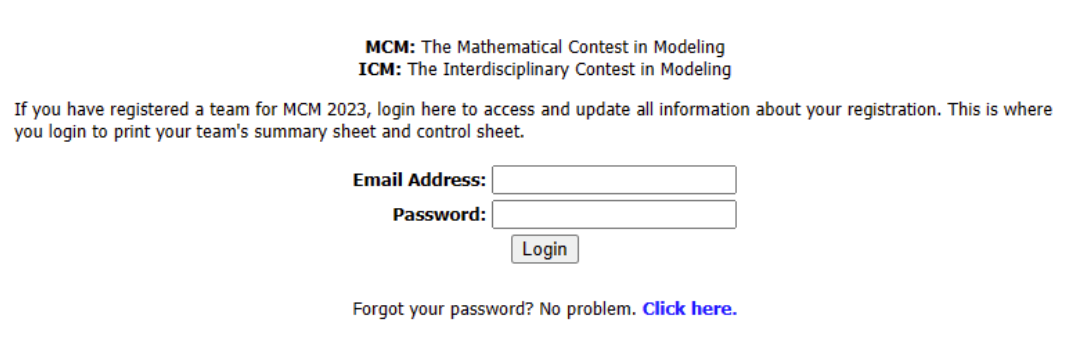
提交论文

- 序号1是小组的控制号,文件命名时有用。序号2、3是你们要选择的题目,比赛开始后可选,每个注册团队可以选择六个问题选项中的任何一个,并且应该只提交一个问题的解决方案。
- 序号4是你们小组是否提交最终的论文,论文提交到邮箱后,在此处确认,美赛官方会根据邮件主题命名的控制号查看你们的论文。
选好题目,完成论文作答后即可进行论文的提交
发送邮箱
收件人填写美赛官邮solutions@comap.com ,使用任意邮箱即可。并添加论文附件(不要使用“超大附件”或“云附件”功能)

- 在电子邮件的主题行中,输入团队的控制号。例如:2212345。每封电子邮件限制一个团队解决方案文件。(严禁一次传多个文件)
- 使用团队的控制编号作为文件附件的名称。例如:2212345.pdf。
- 论文发送后,邮件显示发送成功即代表COMAP已经收到你提交的解决方案。
查询进度
(先看下论文投递失败的例子:)

如图所示,如果你的邮件提示红色叉号或者感叹号,就表明发送失败,这个时候需要重新提交或者换个邮箱。发送邮件后同学们要主动检查邮箱,隔一段时间看一下。邮件提交成功后,请在美赛官网第四步进行确认(表示论文已发送)
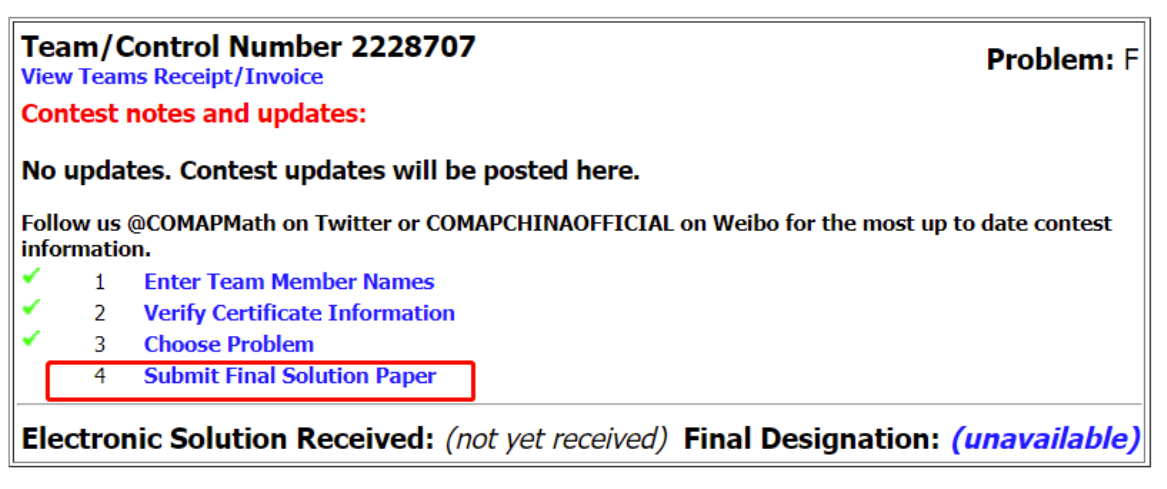
之后你可以重新登录美赛官网进行提交状态的核查,比赛结束后的48小时内登录后的界面的左下角会显示"received",否则要联系美赛官方解决。(注意:这时显示received才是真正提交成功!)
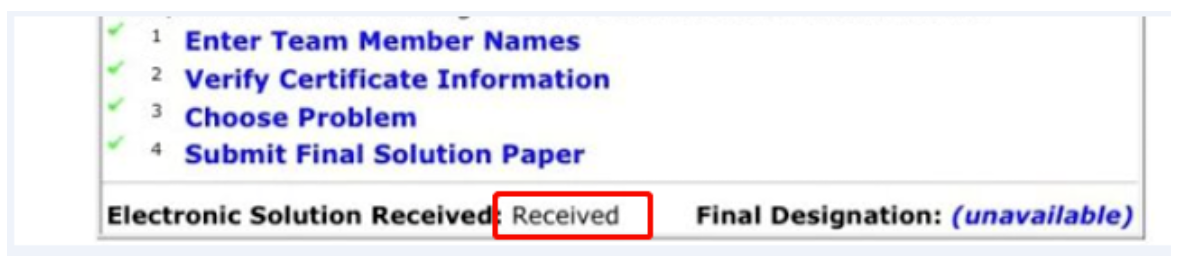
03 美赛提交注意事项
⚠️ 注意时间截点
虽然说论文的提交截至时间是(北京时间:2024年2月6日,上午9:00,星期二),但大家最好不要卡这个时间段提交,网络拥堵不说,最后的时间段手忙脚乱,万一出现什么差错怎么办,一定要留出充足的时间!当然,如果大家解决问题能力强,建议越早提交越好!
⚠️ 注意不要手滑
每年有不少悲剧是手滑造成的:上传错了文件、发错了邮箱、比赛截至时间前提交了,但发现了明显的错误等。也不要发无关的文件,官方明确要求“请勿在解决方案电子邮件中包含或发送附件文件,包括程序,软件,数据库或其他文件,因为它们不会在评审过程中使用。”
⚠️ 注意文件大小
官方要求提交邮箱的附件必须小于17MB,但不排除一些图表较多的论文,如果出现这种情况,建议大家要么减少图像画质,压缩图像,要么采用专业软件压缩PDF文件,如Adobe PDF,官方要求提交 Adobe pdf格式,其实wps另存为pdf格式也可以。
⚠️ 检查文件格式
美赛论文提交有严格的格式,例如:2212345(队伍控制号).pdf。格式如果错误轻则对方拒收,重则判断为不合格,所有成绩作废!除了文件命名,还要注意邮件命名格式,格式不正确同样会被拒收
04 题型分布/获奖技巧
每一年美赛都会给出A、B、C、D、E、F六道题目,参赛队伍可以任选一题进行作答,在最后评奖是MCM赛题和ICM赛题是分开评奖的。
MCM和ICM赛题区别:
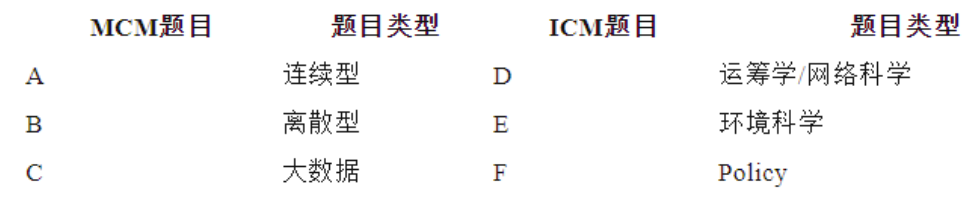
在组队时最好三个人都来自不同的专业,术业有专攻,不同的专业在知识点的学习上侧重点不同,这能够为你们在解决问题时提供更多的思路。
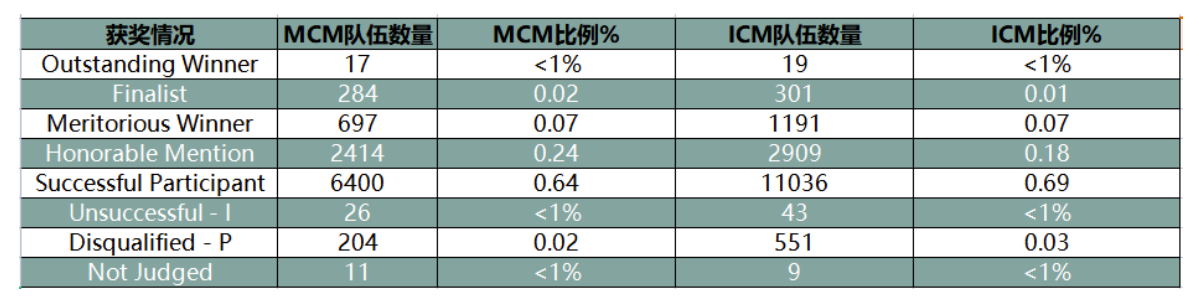
(各奖项获奖比例统计)
⭐Step1 公布选题
竞赛题将在竞赛开始日发布,大家一定即时刷新竞赛题目。
⭐Step2讨论选题
在赛题页面上将会有一个zip文件,其中包含有3个MCM问题和3个ICM问题的一个文件夹,所有的数据文件和支撑材料都将包含在问题的文件夹中。参赛队可以自由选择6个问题中的任何一个,但是只能提交一个问题的解答论文。
关于具体选择哪一个题需要各位同学针对队伍的优势劣势重点选择,扬长避短。每个问题都有不同的和具体的要求,例如:要求提供备忘录或信件,具体的解答格式和或页数限制等。
⭐Step3赛前准备
前期准备
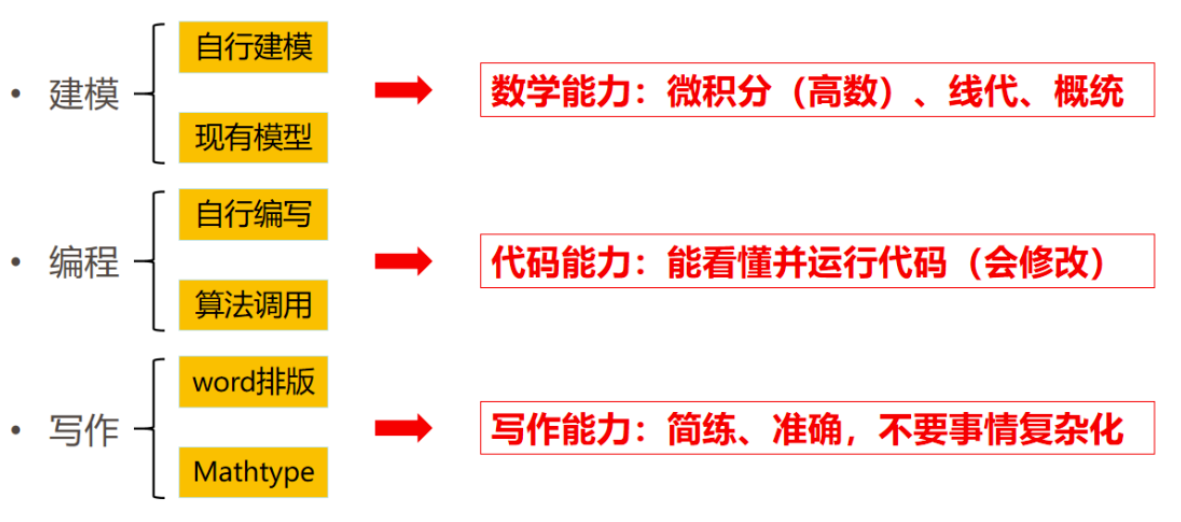

第09章_购物车)







:Web前端的未来)

)




)


